【经验大赛】如何用U盘重装电脑系统
电脑无法正常开机如何用U盘重装系统?有时候我们会因为误删系统文件导致电脑不能开机的情况,需要U盘或者光盘,但是很多用户不懂怎么安装系统,那么电脑不能开机时要怎么用炽扃仄呦U盘重装系统呢。在这里为大家分享用U盘装系统方法,帮助大家解决电脑不能开机如何装系统的烦恼。

一、准备工作
1、至少8G的U盘2、一台Windows电脑3、在要安装的电脑上至少有16G的空间,最好至少64G。

二、一台现成电脑下载文件
1、首先,我们要在现成的电脑上用搜索引擎搜索微软的官网,进入微软官网后,点击搜索框,输入WIN10下载,找到系统下载页面。

2、点击进入系统下载页面后,选择立即下载工具。
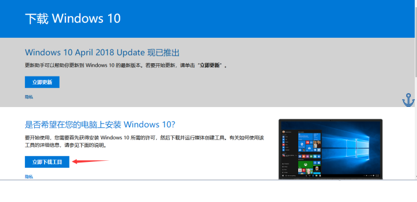
3、下载并安装好该工具后,插入你准备的U盘,并打开下载好的文件。文件打开后,会有一堆条款,面对这些条款,我们都选择接受
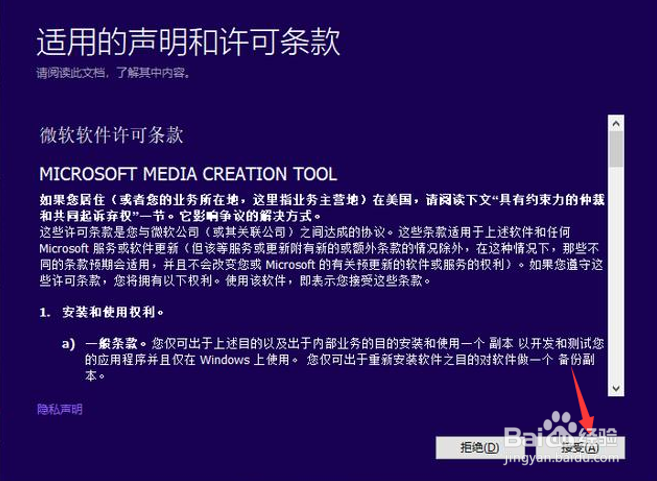
4、进入安装界面,点击“为另一台电脑创建安装介质。”或者你想先升级现有的电脑的话,也可以点上面的选项。
5、在下一个界面,它会问你要装什么语言,版本,什么架构等等。如果对选择不满意的话,把下面勾取消掉,并按照自己的喜好选择。新的电脑如果运行内台仵瑕噤存只有2G或以下,就选择32位,或者可以直接把你电脑扔掉。全新的电脑肯定选64位!
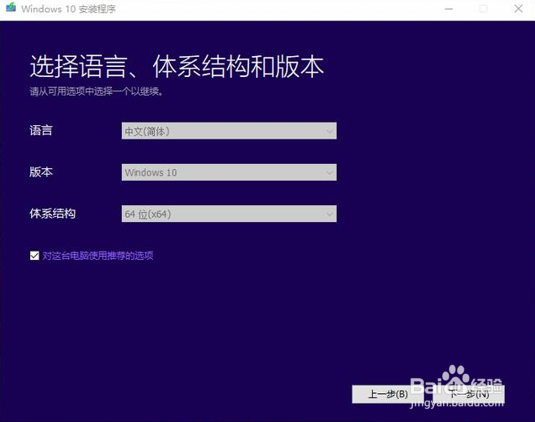
6、下一个界面,可以选择制作曷决仙喁U盘还是直接弄个ISO,留到以后考录。这里,我们选U盘。如果对U盘不放心的话,记得安装前先格式化一次,如果U盘分区分了太多就要用Rufus清除。普通情况下,装系统会自己帮你格式化解决,所以不用太担心。

7、这里就开始下载啦!等一会就阔以了,文件大约4个G。还有个安装环节,也是全自动的。
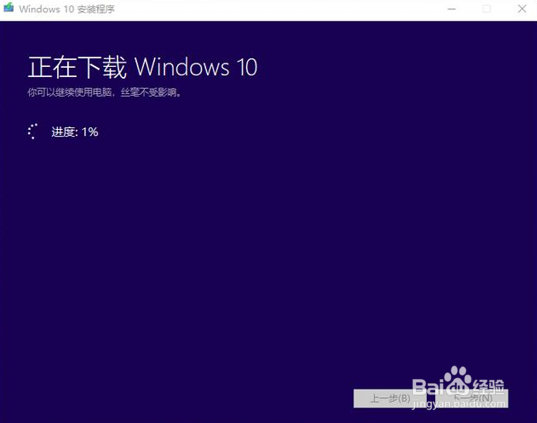
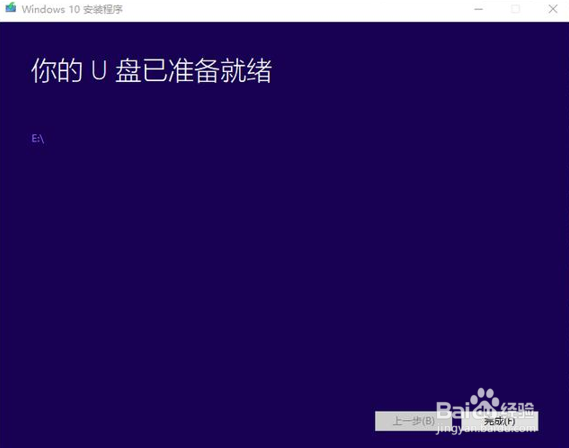
三、正式开始新电脑安装!
1、首先,打开你的新电脑,并进入BIOS/选择启动器界面,具体按什么键自己按照主板/笔记本品牌查。这里送上目前主流的机子进入BIOS的快捷键
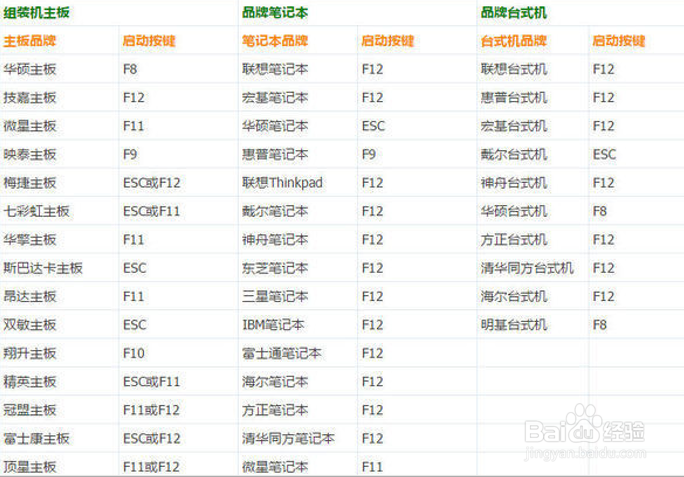
2、这个界面直接按下一步 - 现在安装。新主机记得至少插个有线键盘!无蓝牙鼠标 / 键盘会让你装机体验大打折扣。到了产品密钥那一页,直接按我没有产品密钥(或者某宝随便什么版本买一个)可以后续激活。
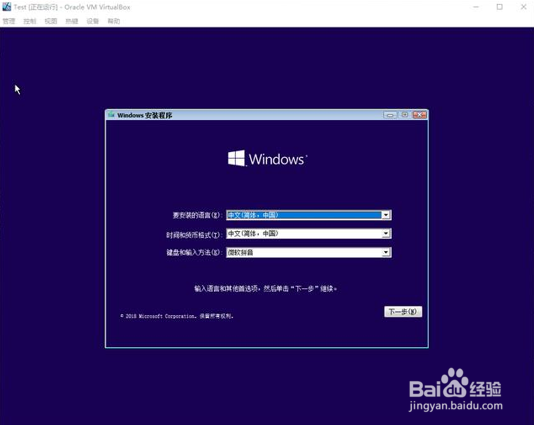
3、这里可以选喜欢的版本,建议Win 10家庭版,够用了。然后接受条款
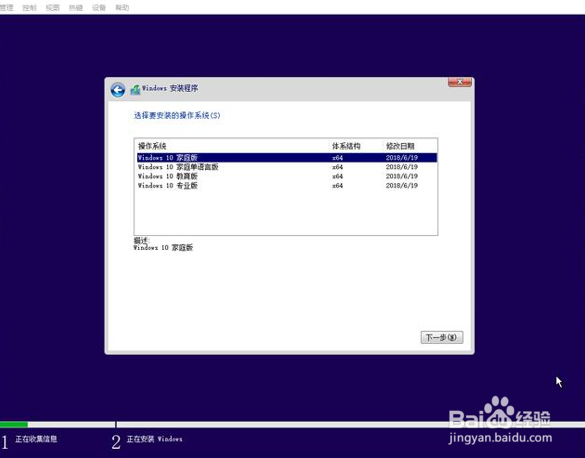
4、这部分就开始有点复杂了。以前装过Windows的话选第一个,可以保留资料。新机选自定义。
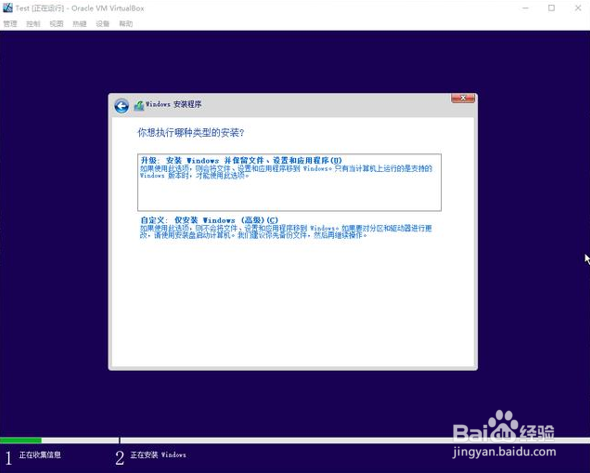
5、我这里只有一个硬盘。要安装的硬盘上如果从没用过的话,你要按新建 - 应用 - 确定。然后会发现多了个分区,不用理。直接选择你原来要安在的分区上,然后按下一步。
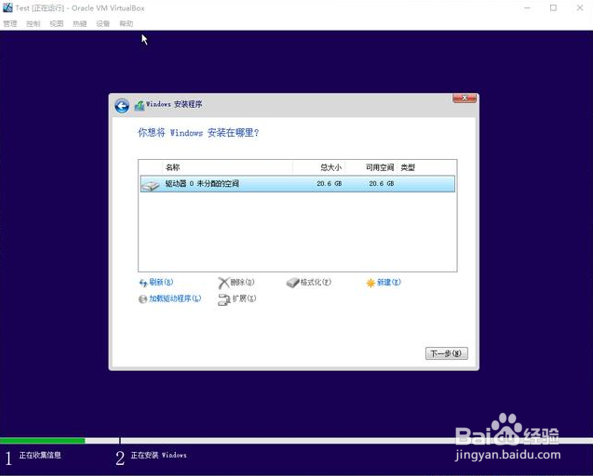
6、经过漫长的等待后。就好了!但是,还没完全完成!剩下有一些超简单设置步骤类似设置键盘输入法、密码这些在这里就不详细赘述了。
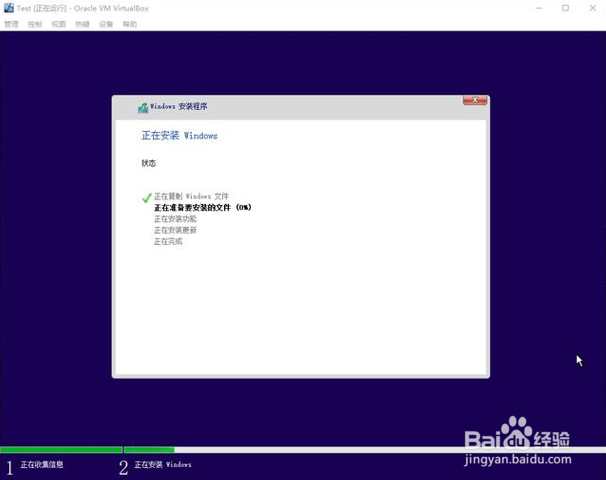
四、驱动
1、安装完进入系统,你会发现很有可能没网,而且屏幕分辨率很奇怪!这是因为你要安装驱动。这里,你的另一台电悲逻液徙脑和U盘又派用场了!在另一台电脑提前下载好驱动精灵 网卡版,注意,一定要是驱动精灵网卡版。将下载有驱动精灵网卡版的U盘插入刚刚安装好系统的电脑,安装并更新驱动,这样,就可以使用新系统啦。